
Next Tutorials ▪ Back Tutorials
E-l-e-g-a-n-c-e


|
Dieses Tutorial wurde von mir für Photoshop umgeschrieben und steht unter meinem Copyright. Ich möchte euch bitten dieses Tutorial nicht zu kopieren, oder als euer Eigentum auszugeben. Copyright by KleineHexe Die Tube wurde von mir selber generiert Tut geschrieben für PS CS3, aber auch mit anderen Versionen bastelbar Ich habe die Erlaubnis von Kniri, ihre PSP Tutoriale in PS umzuschreiben (Tutorial existiert nicht mehr)  Das Original Tutorial stammt von Esmakole (Tutorial existiert nicht mehr)  |
| Du brauchst |
|
1 Tube deiner Wahl Deko  Filter: Graphics Plus - Cross Shadow AP Lines - Lines SilverLining |
| punkt 1 |
|
Öffne die Maske aditascreations_mask_53 im PS, Bearbeiten - Muster festlegen Maske kannst du schließen Suche dir aus deinen Tuben nun eine helle Vordergund- und eine dunkle Hintergrundfarbe aus Öffne ein neues transparentes Blatt von 900 x 600 px, Bearbeiten - Fläche füllen mit der HG Farbe Erstelle eine neue Ebene, in dem unten rechts auf das kleine umgeknickte Blatt klickst Bearbeiten - Fläche füllen mit der VG Farbe, klicke unten in der Ebenenpalette auf das kleine Rechteck mit dem Kreis ( Ebenenmaske hinzufügen) Bearbeiten - Fläche füllen - Muster, Rechtsklick in der Ebenenpalette auf die Maske, Ebenenmaske anwenden |
| punkt 2 |
|
Aktiviere die unterste Ebene, Filter - Graphics Plus - Cross Shadow 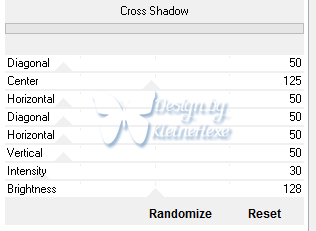 Filter - AP Lines - Lines SilverLining 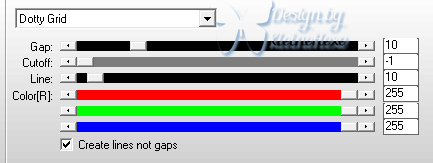 |
| punkt 3 |
|
Obere Ebene aktivieren, Wiederhole AP Lines - Lines Silverlining mit dieser Einstellung 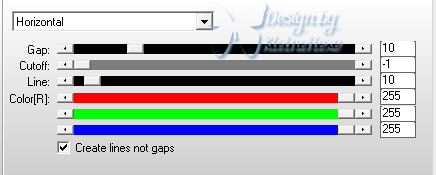 Ebene - Mit darunter liegender auf eine Ebene reduzieren |
| punkt 4 |
|
Ebene - Duplizieren, drücke Strg+T, klicken oben in der Mitte auf das kleine Kettenglied gebe nun bei H für Höhe 300 px ein Bestätige die Änderung 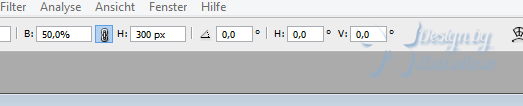 Schiebe es nach rechts oben aber nicht bis ganz an die Kanten Ebene Duplizieren,Bearbeiten - Transformieren - Vertikal spiegeln und nun genau unter das andere Bild schieben, Ebene - Duplizieren, drücke Strg+T und nun oben in der Mitte das Kettenglied, gebe bei Breite 50 % ein (kann sein das du die Höhe wieder auf % ändern musst), Bestätige die Änderung |
| punkt 5 |
|
Ziehe das kleine Bild nun auf das obere Bild ca Mittig Ebene - Duplizieren, Bearbeiten - Transformieren - Vertikal spiegeln nach unten verschieben mittig auf das andere, klicke in der Ebenenpalette auf das kleine fx - Schlagschatten 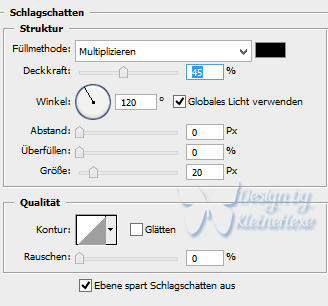 Rechtsklick auf die Ebene in der Ebenenpalette - Ebenenstil kopieren, gehe eine Ebene tiefer Rechtsklick - Ebenenstil einfügen |
| punkt 6 |
|
Ebene - Mit darunter liegender auf eine Ebene reduzieren, Rechtsklick auf die Ebene - Ebenenstil einfügen Ziehe nun element 2 auf dein Bild, schiebe nach links, radiere unten das Logo weg Ich habe bei meiner Blume die Blüten mit dem Farbe-ersetzten-Werkzeug eingefärbt stelle die Deckkraft der Ebene auf 76%, Ebene - Duplizieren und nun die Originalebene aktivieren Filter - Weichzeichnungsfilter - Gaußscher Weichnzeichner mit 15 px anwenden |
| punkt 7 |
|
Aktiviere die Kopie der Blume, Ebene - Duplizieren und in der Ebenenpalette an die 4 Stelle von unten schieben, drücke Strg+T und das kleine Kettenglied,gebe bei Breite 80% ein und bestätige die Änderung Bearbeiten - Transformieren - Horizontal spiegeln, verschiebe die Blume nun nach rechts so das der Stil nicht mehr unter dem kleinen Bild zu sehen ist Stelle die Deckkraft auf 66% |
| punkt 8 |
|
Ebene - Duplizieren und die Originalebene aktivieren Filter - Weichzeichnungsfilter - Gaußscher Weichzeichner mit 15 px anwenden Deine Ebenenpalette sollte nun so aussehen 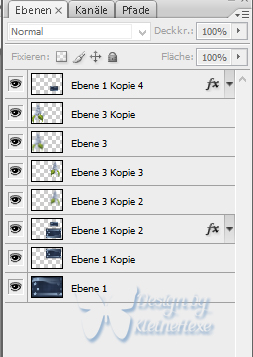 |
| punkt 9 |
|
Aktiviere die oberste Ebene und schreibe nun in einer Schrift deiner Wahl E-l-e-g-a-n-c-e auf dein Bild und schiebe den Text nach rechts unten |
| punkt 10 |
|
Ziehe flowers-for-my-hair auf dein Bild, schiebe es nach rechts unten auf das kleine Bild Bild - Anpassungen - Farbton/Sättigung, Haken bei Färben rein und mit der Sättigung spielen bis es passt Ebene - Auf Hintergundebene reduzieren Filter - AP Lines - Lines Silverlining 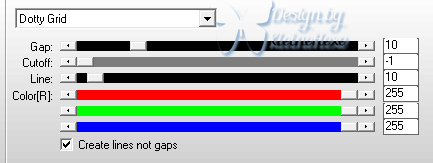 |
| punkt 11 |
|
Ziehe nun deine Haupttube auf das Bild, skaliere kleiner mit Strg+T wenn nötig schiebe die etwa in die Mitte des Bildes Filter - Scharfzeichnungsfilter - Scharfzeichnen, klicke unten auf das kleine fx - Schlagschatten 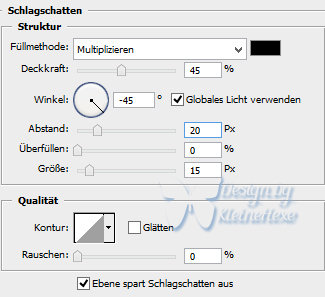 Ebene - Auf Hintergrundebene reduzieren |
| punkt 12 |
|
Bild - Arbeitsfläche  Bild - Arbeitsfläche - 4 px in der HG Farbe Bild - Arbeitsfläche - 4 px in der VG Farbe Bild - Arbeitsfläche - 100 px in der HG Farbe, aktiviere deinen Zauberstab und klicke damit in den Rand |
| punkt 13 |
|
Filter - Graphics Plus - Cross Shadow  Filter - AP Lines - Lines Silverlining 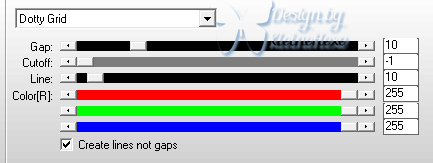 |
| punkt 14 |
|
Filter - Filters Unlimited - Button & Frames - Glass Frame 2, Einstellungen so lassen Auswahl - Auswahl aufheben, Bild - Arbeitsfläche - 4 px in der VG Farbe Setzte jetzt noch dein Wasserzeichen und den Copy Vermerk auf dein Bild und speichere es als .jpg oder .png ab. Fertig Ich hoffe das Tutorial hat dir gefallen |
. . :: HOME :: . .
Übersetzung & Design
by KleineHexe
The End